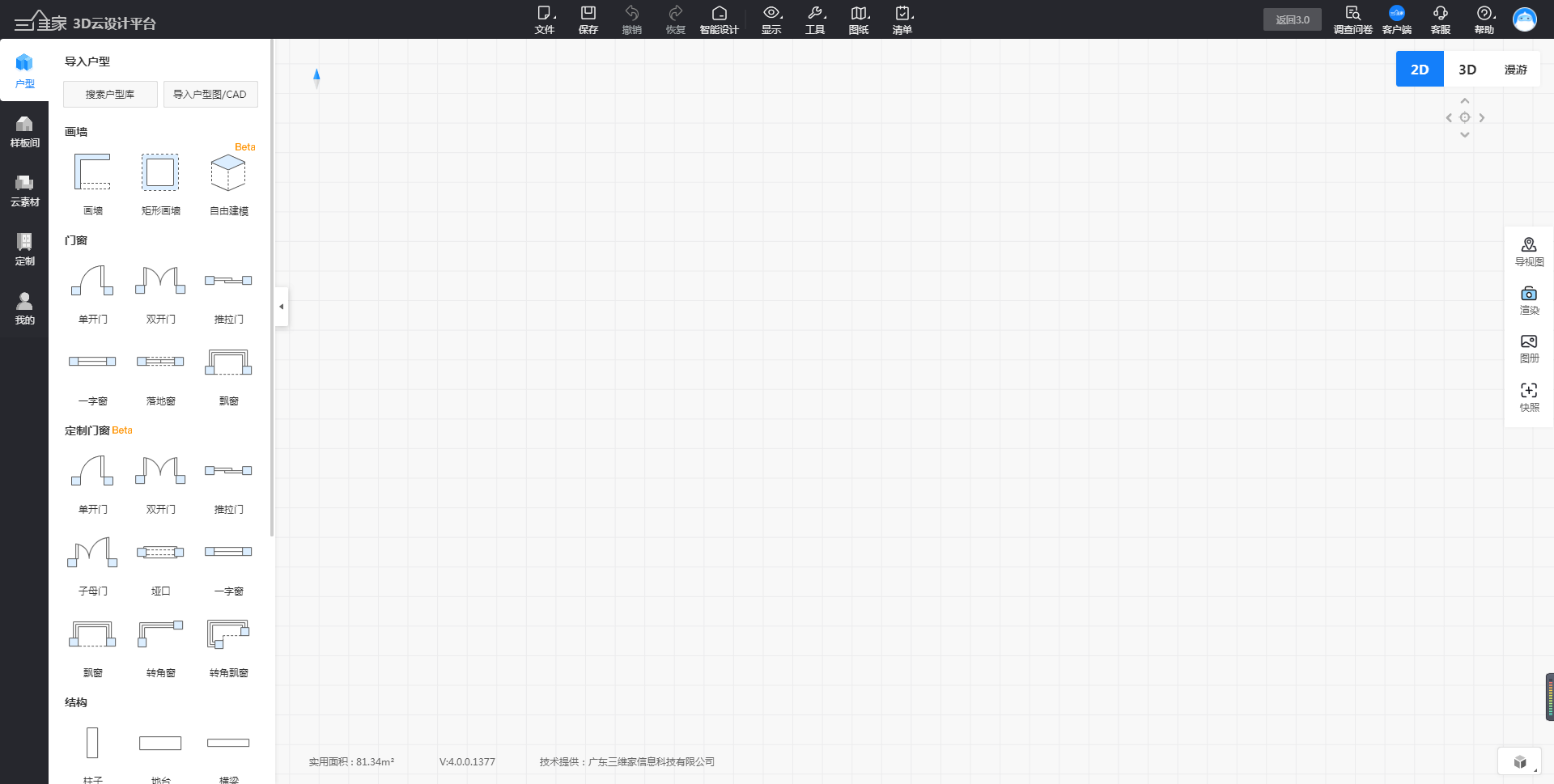如何导入DMS文件
定义:一键导入DMS设计文件,快速在三维家3D云设计中还原柜子,从而进行效果图渲染。
学习目标:
一、掌握在三维家设计软件导入DMS文件
1、进入DMS设计拆单软件,找到做好的DMS文件,查看其订单编号,记住后面4位数。
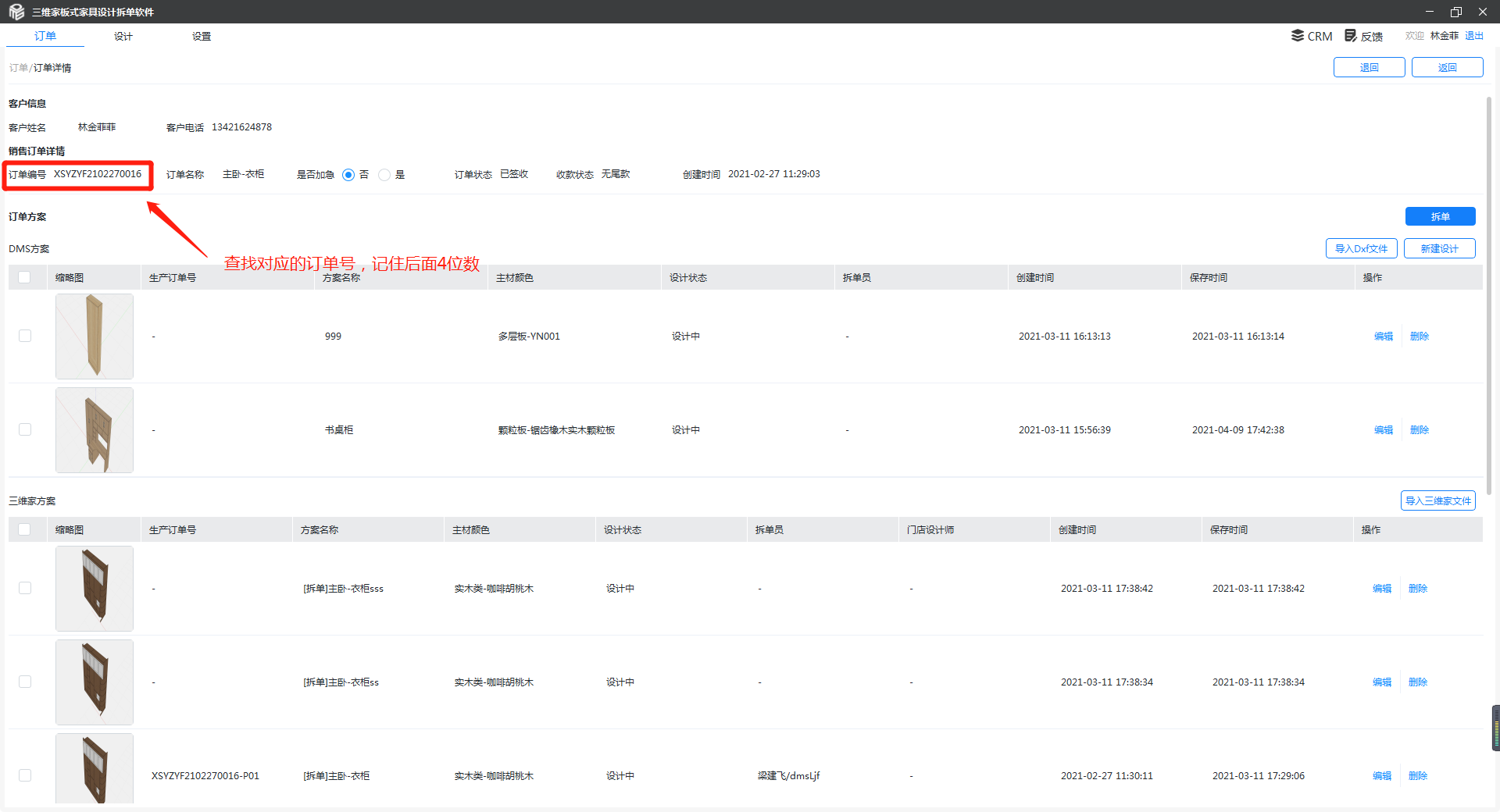
2、退出DMS设计界面,来到电脑桌面上,右击DMS软件,选择“打开文件位置”。
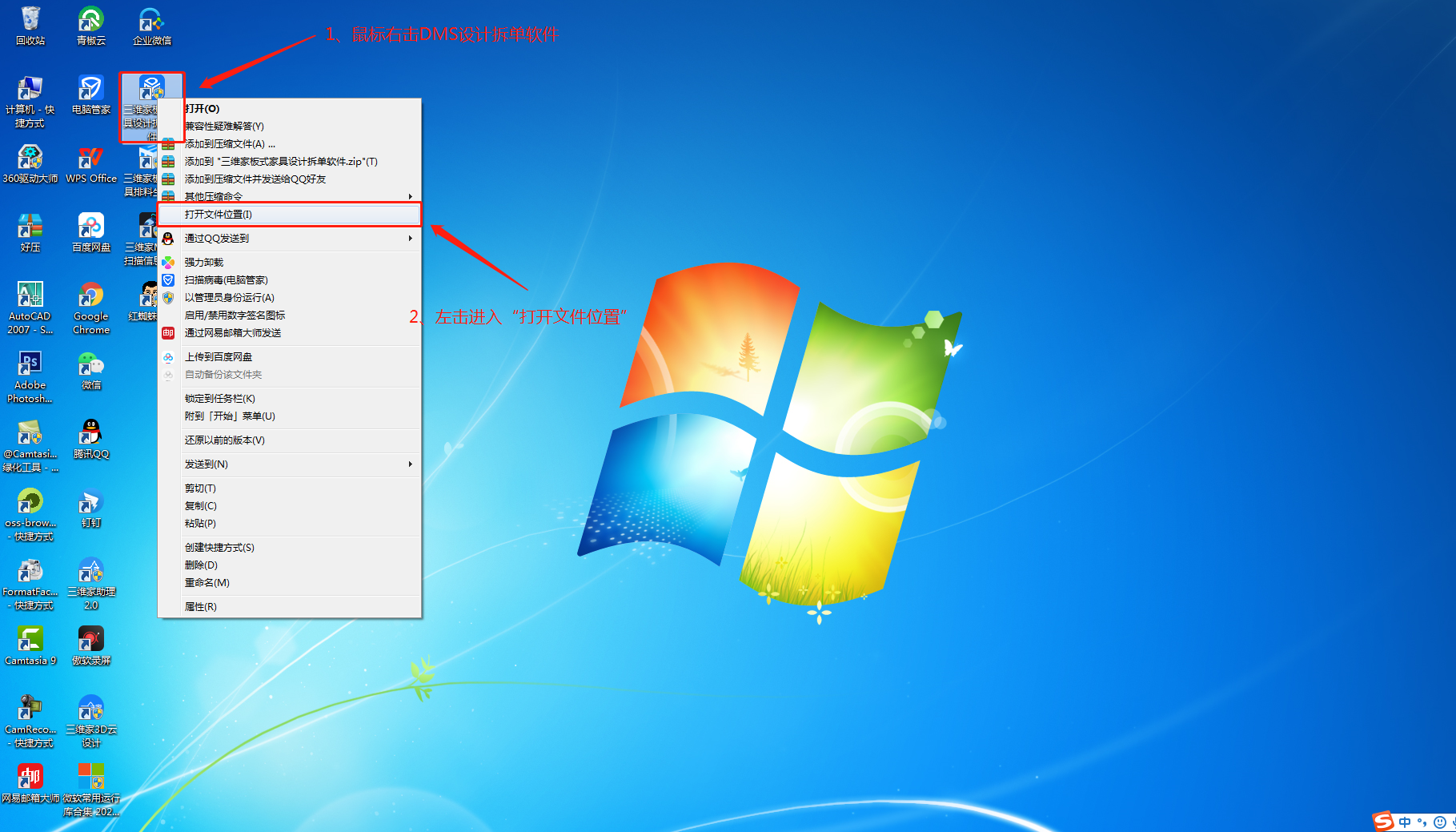
3、进入安装位置后,左击“userdata”--“Order”--“查找编号”。打开对应编号文件后,鼠标右击需要导出的文件,左击“发送到”--“桌面快捷方式”。
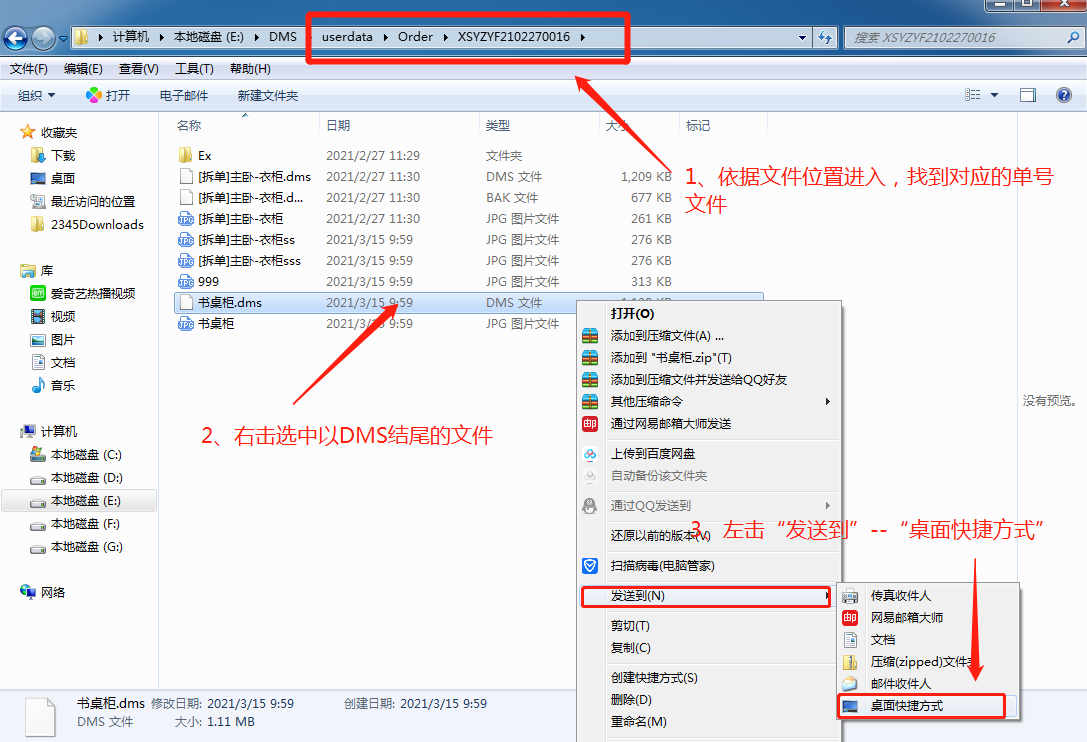
二、在三维家设计软件导入DMS文件
1、进入3D云设计平台,鼠标点击上方“文件”--“导入DMS文件”--选择“需要放置的位置”;如把DMS文件里的柜子放置到“系统柜”模块里面。
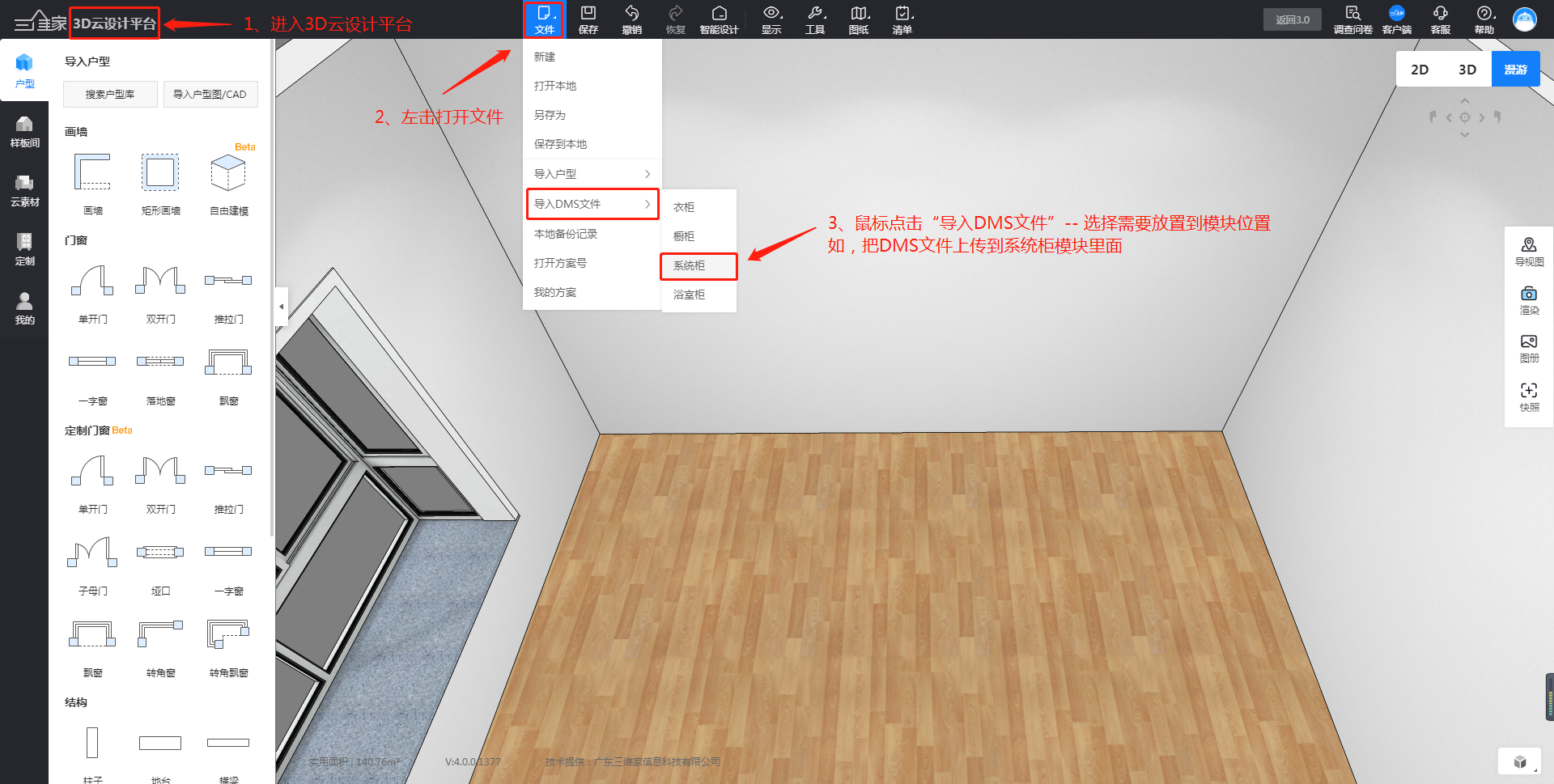
2、系统自动进入“系统柜”设计页面,接着左击选中文件,点击打开。
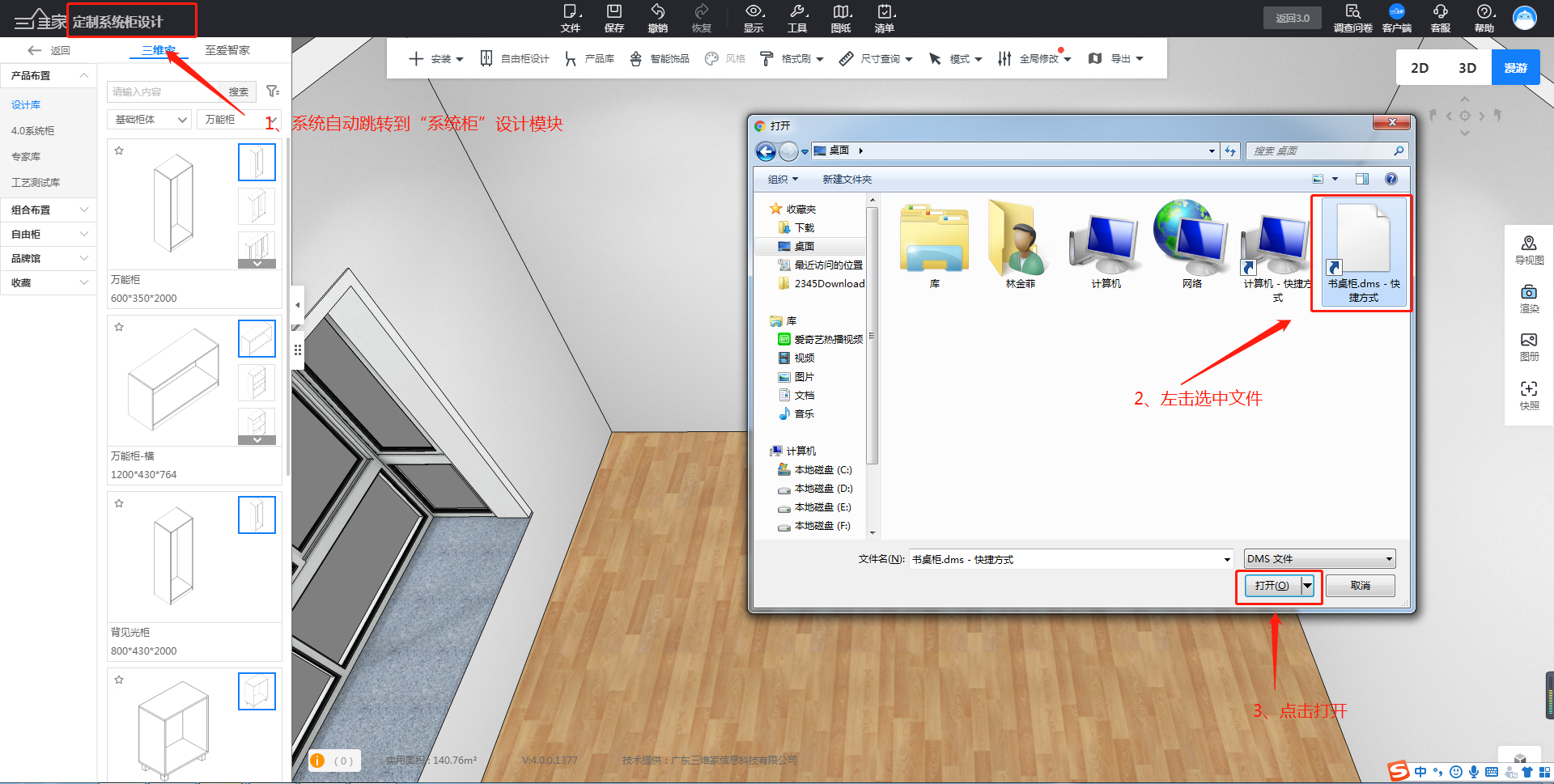
3、导入成功后,可根据设计需要,修改柜子门板造型、柜子材质、拉手、软装配饰等。(注:导入的DMS柜子自动成为一个柜体组合,目前暂不支持修改尺寸)
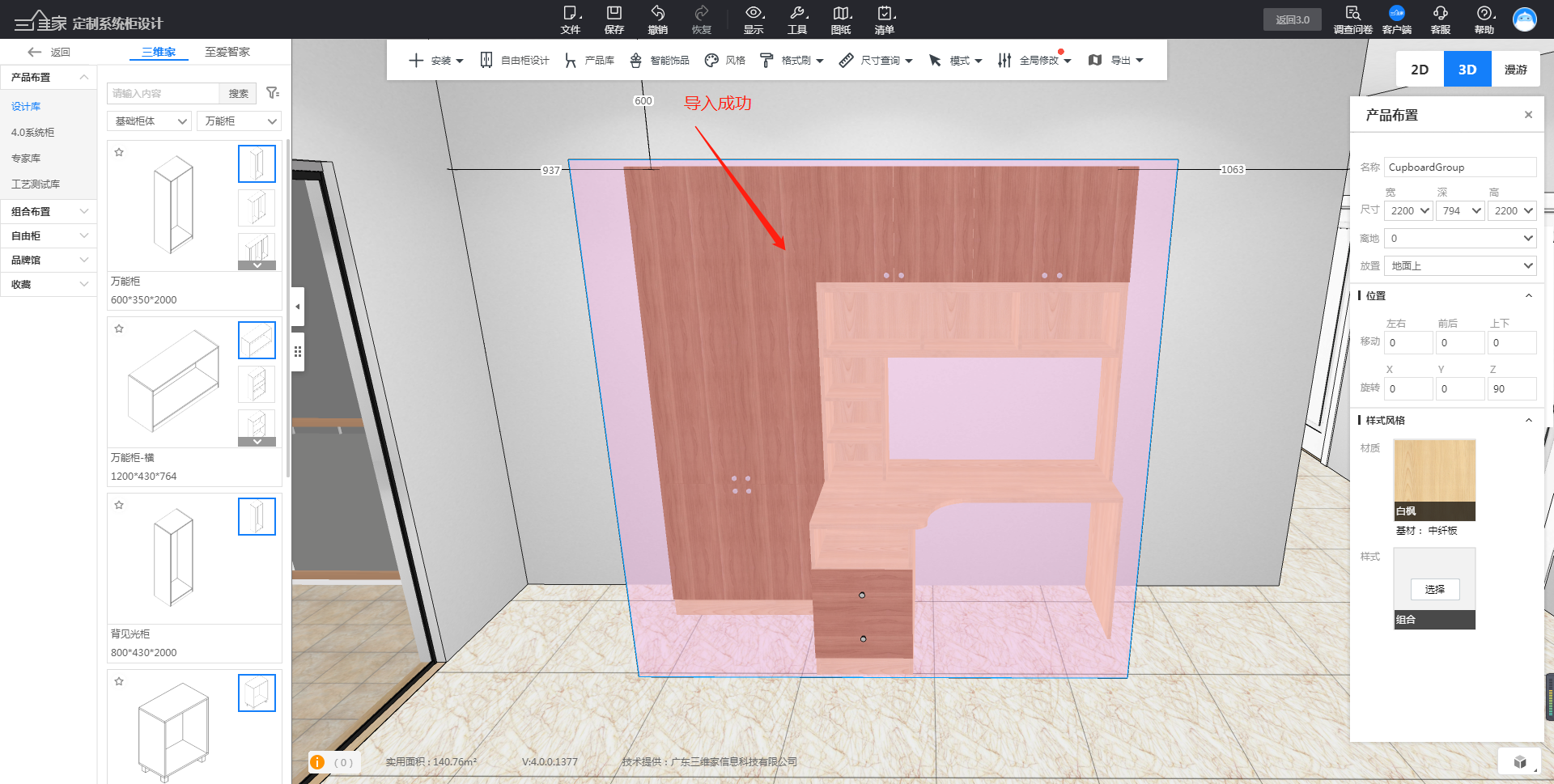
如果对以上内容有疑问,或者有软件其他操作问题,推荐您到3D设计页面,点击右上角【联系客服】进行提问,我们会在工作时间为您提供一对一的服务!